饼图
edit饼图
edit饼图的切片大小由 metrics 聚合决定,下列聚合可用于饼图:
- Count
- count 聚合返回所选索引模式中元素的原始数量。
- Sum
- sum 聚合返回一个数值型字段的总和。从下拉框选择一个字段。
- Unique Count
- cardinality 聚合返回一个字段中唯一值的数量。从下拉列表选择一个字段。
在 Custom Label 字段中输入一个字符串来修改显示标签。
桶 聚合用于决定从数据集抽取何种信息。
在选择一个桶聚合之前,需要知道是否为单个图或组合图的X轴或Y轴定义桶。一个组合图必须在所有其他聚合之前执行。当划分一个图时,可以通过点击 Rows | Columns 选择器,来改变划分是显示为一行还是一列。
可以为饼图指定下列任意桶聚合:
- Date Histogram
- 一个 date histogram 从一个数值型字段构建,并按日期组织。可以为间隔指定一个按秒、分钟、小时、天、周、月或年的时间段。也可以指定一个自定义的时间区间,只需选择 Custom 作为间隔,并在文本字段中指定一个数字和一个时间单位即可。对于自定义间隔时间单位,s 表示秒, m 表示分钟,h 表示小时, d 表示天, w 表示周, y 表示年。不同单位支持不同的精度级别,最低为一秒。
- Histogram
- 一个标准的 histogram 从一个数值型字段构建,并为该字段指定一个整数类型的间隔,选择 Show empty buckets 复选框可在直方图中包括空的间隔。
- Range
- 通过一个 range 聚合,可以为一个数值型字段指定值的范围。点击 Add Range 增加一个范围聚合,点击红色的 (x) 符号来删除一个范围。
- Date Range
- date range 聚合展示在指定日期范围内的值。可通过 date math 表达式来指定日期范围。点击 Add Range 增加一个范围聚合,点击红色的 (/) 符号来删除一个范围。
- IPv4 Range
- IPv4 range 聚合支持指定IPV4地址范围。点击 Add Range 增加一组范围端点,点击红色的 (/) 符号移除范围。
- Terms
- terms 聚合支持指定要显示的给定字段的头部或尾部 n 个元素,并按数量或自定义指标进行排序。
- Filters
-
可以为数据指定一系列 filters 。支持通过一个查询串或者 JSON 格式来指定一个过滤器,就像在 Discover 搜索框中一样。点击 Add Filter 来增加另一个过滤器。点击
 label 按钮打开标签字段,输入一个可显示在视图中的名称。
label 按钮打开标签字段,输入一个可显示在视图中的名称。
- Significant Terms
- 显示试验 significant terms 聚合的结果。Size 参数的值定义了该聚合返回的实体数量。
一旦指定了一个 bucket 类型的聚合,就可以定义子 bucket 来优化视图。点击 + Add sub-buckets 来定义一个子 bucket,然后选择 Split Rows 或 Split Table ,再从类型列表中选择一种聚合。
当在坐标轴上定义好多个聚合以后,就可以使用向上或向下键翻到合适的聚合类型,以更改聚合优先级。
点击每个标签旁边的色点来显示 颜色选择器 ,可以自定义视图的颜色。
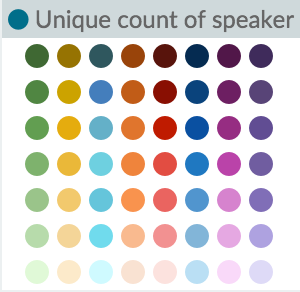
在 Custom Label 字段输入一个字符串可修改显示标签。
可以点击 Advanced 链接显示指标或桶聚合的更多自定义选项:
- Exclude Pattern
- 从结果中排除该字段指定的模式。
- Include Pattern
- 在结果中包括该字段所指定的模式。
- JSON Input
- 一个文本字段,可以通过加入指定的 JSON 格式属性与聚合定义合并,示例如下:
{ "script" : "doc['grade'].value * 1.2" }
在 Elasticsearch 1.4.3及以后版本中,该功能需要打开 dynamic Groovy scripting 。
这些选项是否可用取决于所选的聚合。
选择 Options 标签来改变表格的下列方面:
- Donut
- 显示为切片环状图,而不是切片饼状图。
- Show Tooltip
- 勾选此项开启显示提示语。
在修改选项后,点击 Apply changes 按钮更新视图,或者点击 Discard changes 按钮保持视图为当前状态。
Was this helpful?
Thank you for your feedback.